Procesy
Proces je konkrétne použitie navrhnutého postupu vo firme. Vytvorením procesu sa spúšťa skutočný chod navrhnutého sledu krokov. Kroky sa v procese vytvárajú postupne tak, ako je navrhnuté v grafe procesu. Určení užívatelia plnia úlohy zadané v krokoch, jednotlivým Premenným a Produktom sú pridávané konkrétne hodnoty.
Kniha Procesy
Kniha procesov obsahuje zoznam všetkých procesov, ktoré boli vytvorené užívateľovi.
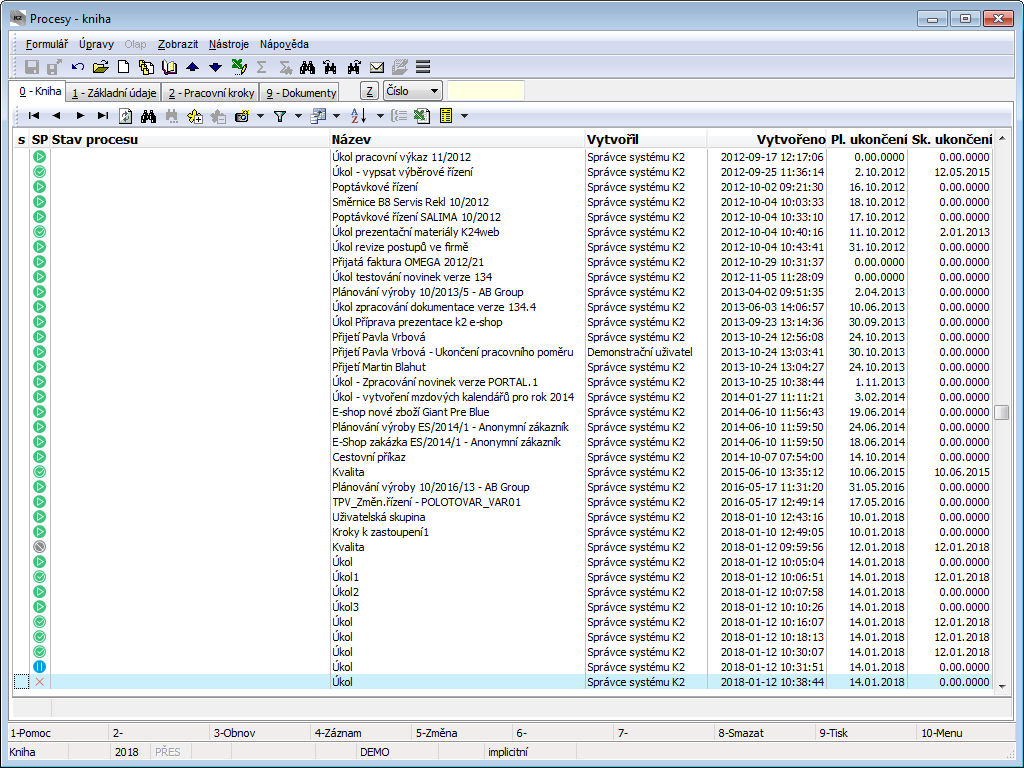
Obr.: Procesy - kniha
Popis stĺpcov:
s |
V tomto stĺpci môže byť zobrazená ikona |
SP |
Ikony v tomto poli ukazujú, v akej fáze sa nachádza proces. - proces práve prebieha,
Stĺpec s týmito ikonami Stavu procesu si je možné pridať na 0. stranu každého dokladu K2 (Prijaté faktúry, Sprievodky, ...). Ikony budú signalizovať, či doklad obsahuje na 9. strane proces a v akom stave je tento proces. Pokiaľ by doklad bol zaradený vo viacerých procesoch, ikony na jeho 0. strane sa budú zobrazovať s touto prioritou.
|
Stav |
Stav procesu. Tu je zobrazené, v akom stave sa nachádza proces (nastavenie pozri kniha Verziované postupy - Udalosti, Parametre, parameter ProcStatus). |
Názov |
Názov procesu. |
Vytvoril |
Meno užívateľa, ktorý vytvoril proces. |
Vytvorené |
Dátum a čas vytvorenia procesu. |
Pl. ukončenie |
Plánovaný dátum, kedy má byť ukončený proces. |
Sk. ukončenie |
Dátum, kedy bol skutočne ukončený proces (kedy bol vytvorený krok typu Ukončenie) alebo kedy bol stornovaný proces. |
Popis klávesov:
F5 |
Zmena procesu. Meniť proces môže iba užívateľ s právom Workflow - Procesy - Zmena procesu. |
F8 |
Vymazať proces. Vymazať proces môže iba užívateľ s právom Workflow - Procesy - Administrácia. |
Alt+F8 |
Graf procesu. Týmito klávesmi môže užívateľ zobraziť graf tohto procesu. Bližší popis pozri kniha Pracovné Kroky - Graf procesu. |
Ctrl+F8 |
Storno procesu. Stornovať proces môže iba užívateľ s právom Workflow - Procesy - Administrácia, alebo ak má priradené právo Workflow - Procesy - Storno procesu a zároveň je zaradený v roli Zodpovedná rola vybranej na prvej strane knihy Verziované postupy,
|
Vytvorenie procesu
Proces je možné vytvoriť klávesom Ins. Objaví sa formulár Postupy - kniha, v ktorom vyberieme hlavičku verziovaného postupu, podľa ktorého má prebiehať proces. Na formulári sú zobrazené všetky hlavičky postupov, ktoré obsahujú verziu postupu, z ktorej je možné vytvoriť proces.
Proces je možné vytvoriť iba z postupu, ktorý spĺňa tieto podmienky:
- postup musí byť v stave Schválený a musí byť aktuálne platný,
- užívateľ, ktorý chce vytvoriť proces, musí byť zaradený v role zadanej na záložke Právo na spustenie (kniha Verziované postupy - 1. strana).
Pozn.: Užívateľ s právom "Workflow - Postup - Ladenie" môže vytvoriť proces aj z postupu, ktorý je v stave ladenia. Z postupu v ladení je možné vytvárať procesy a tiež v ňom vykonávať zmeny. Tento stav sa používa v prípade, že užívateľ navrhuje nový postup a potrebuje ho tzv. „doladiť“ doladiť" na procese (tzn. odskúšať na konkrétnom príklade, či funguje tak ako má, prípadne opraviť zistené nedostatky).
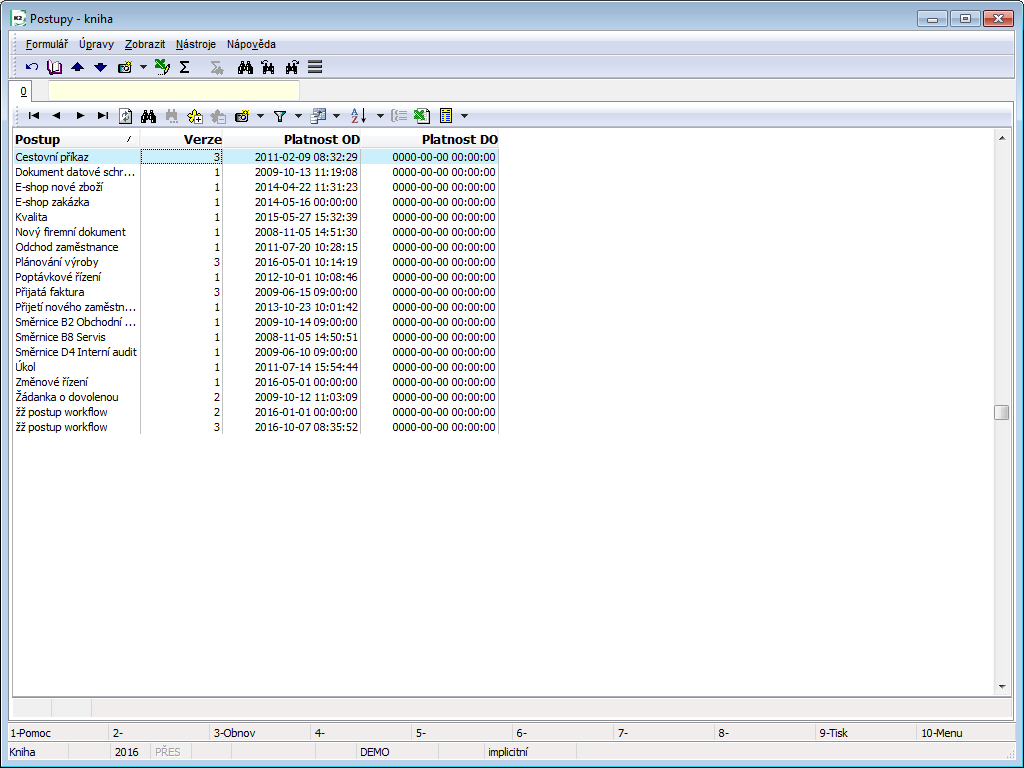
Obr.: Postupy - kniha - zoznam hlavičiek postupov, z ktorých je možné vytvoriť proces
Popis stĺpcov:
Postup |
Jazykový názov hlavičky postupu. |
Verzia |
Poradové číslo verzie postupu, ktorá bude použitá pre proces. |
Platnosť od |
Dátum, od ktorého je platná verzia postupu. |
Platnosť do |
Dátum, do ktorého je platná verzia postupu. Pokiaľ je tu dátum nulový, verzia postupu je platná neobmedzene. |
Procesy - základné údaje (1. strana)
Na 1. strane knihy Procesy sú zobrazené základné údaje o procese, v záložkách sú zobrazené informácie o Monitorujúcich osobách, Účastníkoch procesu, Premenných a Produktoch procesu.
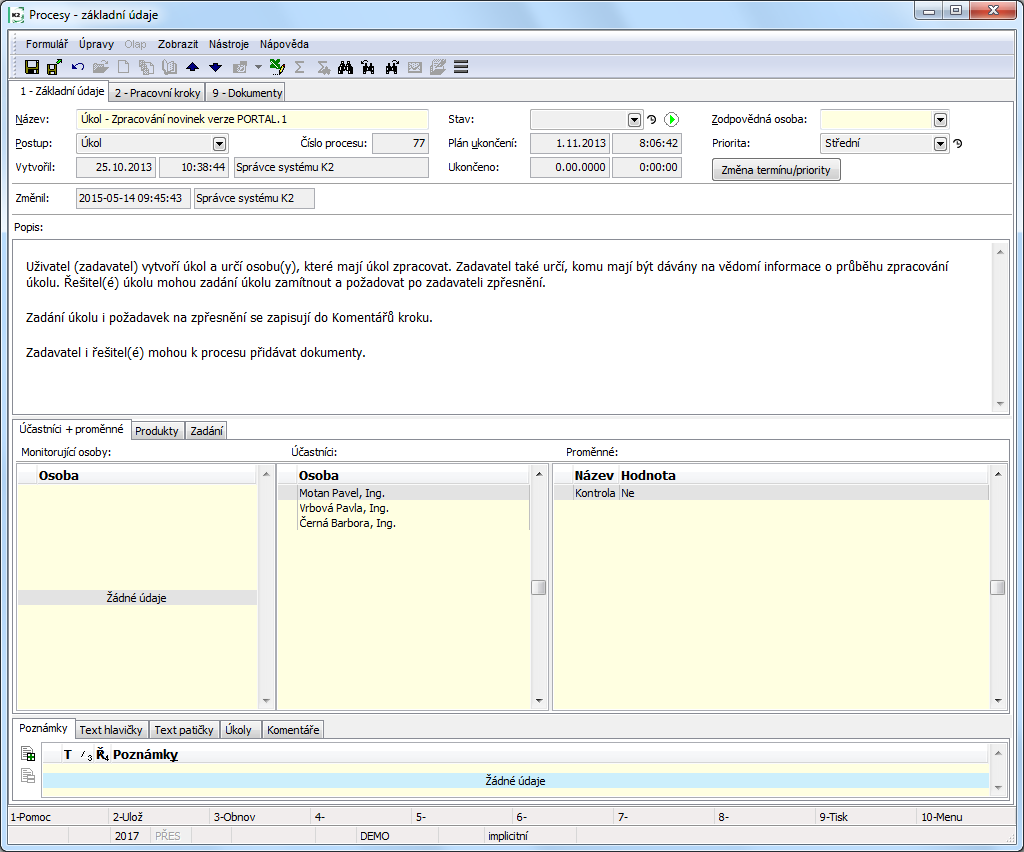
Obr.: Formulár Procesy - základné údaje (1. strana) - záložka Účastníci + Premenné
Popis polí:
Názov |
Názov procesu (toto pole je možné editovať). |
Postup |
Názov hlavičky postupu, z ktorej bol vytvorený proces. |
Číslo procesu |
Unikátne číslo procesu vytvorené systémom. |
Vytvoril |
Dátum a čas vytvorenia procesu a užívateľ, ktorý vytvoril proces. |
Zmenil |
Dátum a čas zmeny procesu a užívateľ, ktorý zmenil proces. |
Stav |
Stav procesu, zadaný na 2. strane knihy Verziované postupy, na záložke Udalosti pomocou parametra "ProcStatus". |
Plán ukončenia |
Dátum a čas plánovaného ukončenia procesu (toto pole je možné editovať). |
Ukončené |
Skutočné ukončenie procesu. Dátum a čas, kedy bol vytvorený krok typu Ukončenie alebo dátum a čas kedy bol stornovaný proces. |
Zodpovedná osoba |
Táto osoba je zodpovedná za proces; vyberá sa zo zoznamu kontaktných osôb zaradených do rolí zadaných na záložke Zodpovednosť na 1. strane knihy Verziované postupy. Toto pole sa môže a nemusí povinne vypĺňať (podľa nastavení v postupe). |
Priorita |
Priorita procesu, nastavená postupu v knihe Verziované postupy, na druhej strane, v záložke Vlastnosti, popr. zmenená priamo pre konkrétny proces tlačidlom Zmena priority/času. |
Zmena priority/času |
Tlačidlo pre zmenu časových podmienok pre kroky a tiež pre zmenu priority tohto konkrétneho procesu alebo krokov v tomto procese. Hodnoty sú tu preddefinované podľa hodnôt nastavených v postupe. |
Popis |
Popis procesu zadaný pri postupe v knihe Verziované postupy, na 2. strane v záložke Popis. |
Monitorujúce osoby
V ľavej časti formulára sa zobrazujú monitorujúce osoby, zadané v Postupe, z ktorého bol vytvorený proces. Klávesom Ins je možné pridávať ďalšie kontaktné osoby pre monitoring konkrétneho procesu.
Účastníci procesu
V strednej časti formulára sú zobrazení všetci účastníci, t. j. riešitelia krokov tohto procesu. Tiež je tu zaradený užívateľ, ktorý vytvoril proces. Klávesom Ins a výberom užívateľa z knihy Kontaktné osoby je možné pridávať ďalších účastníkov procesu. Klávesom Del sa dajú odmazávať účastníci procesu.
Premenné procesu
V pravej časti formulára sú zobrazené Premenné procesu, ktoré sú použité v procese. V jednotlivých stĺpcoch je zobrazený Identifikátor premennej (jeho skratka), Názov premennej a jej aktuálna Hodnota v procese.
Dvojitým stlačením ľavého tlačidla myši na premennej sa zobrazí formulár pre zadanie hodnoty tejto premennej. Zadávanie jednotlivých hodnôt premenných sa ukladá do tzv. Histórie hodnôt poľa. Vieme teda, kedy, kto a akú hodnotu premennej zmenil.

Obr.: Formulár Procesy - 1. strana - záložka Účastníci a premenné
Na záložke Produkty je možné klávesom Ins vkladať do procesu konkrétne produkty. Po jej stlačení sa zobrazí kniha Produkty, kde je zobrazený zoznam hlavičiek Produktov workflow, ktoré môžeme vložiť procesu.
Po vybraní daného Produktu workflow sa zobrazí už konkrétny zoznam produktov zadaného typu (napr. kniha Faktúry prijaté), kde môžeme procesu priradiť už konkrétny produkt (konkrétnu faktúru prijatú). Na 9. strane knihy tohto konkrétneho produktu sa potom objaví tento proces ako nová položka v poli Zaradené procesy.
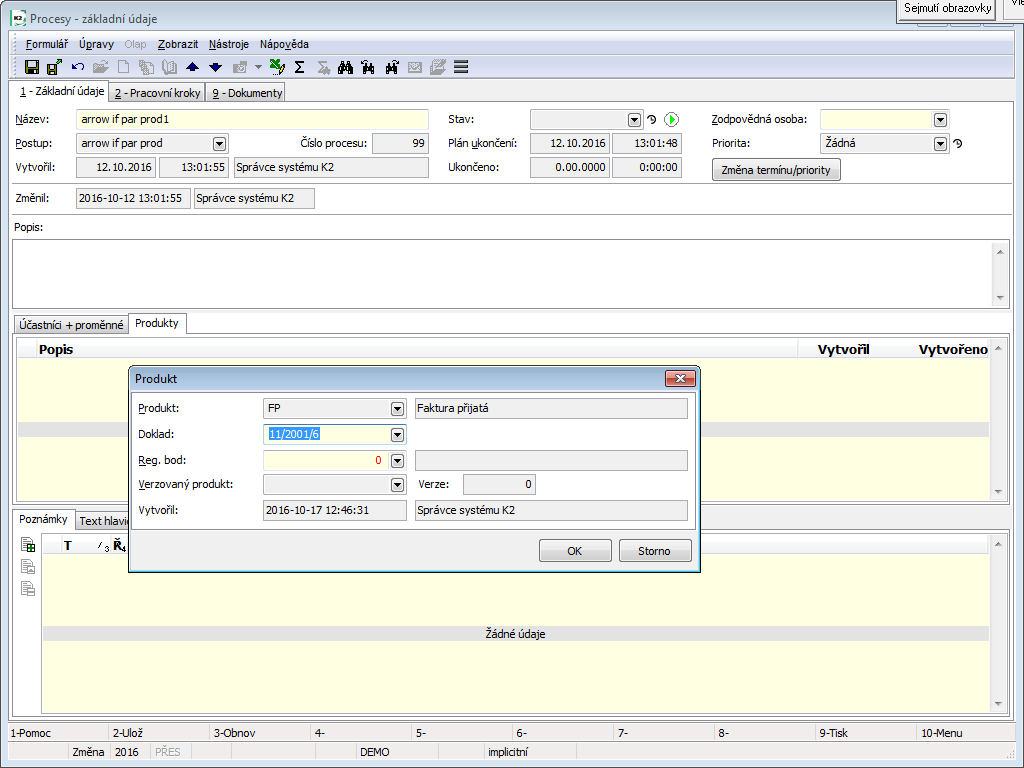
Obr.: Formulár Procesy - 1. strana - záložka Produkty
Zadanie registrovaného bodu produktu
Dvojitým kliknutím ľavého tlačidla myši na pridaný produkt sa zobrazí formulár Produkt, v ktorom je možné pridať produktu Registrovaný bod (pozri Produkty workflow - 1. strana, - Registrované body). Na tomto formulári môžeme tiež zmeniť produkt.
Záložka Zadanie sa zobrazuje v prípade, že je v Postupe začiarknutá voľba Zobraziť zadanie. Táto záložka obsahuje:
- záložku Text - umožňuje popísať zadanie procesu,
- záložku História - zobrazenie histórie zmien zadania.
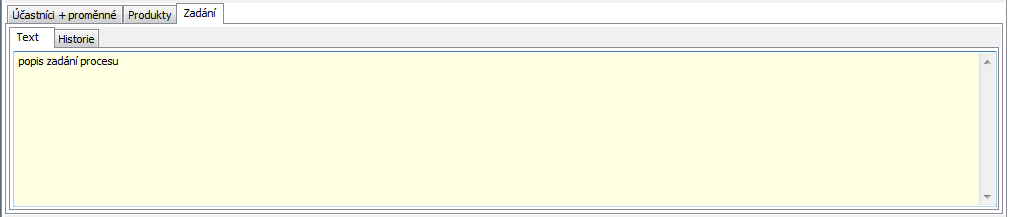
Obr.: Zadanie - záložka Text
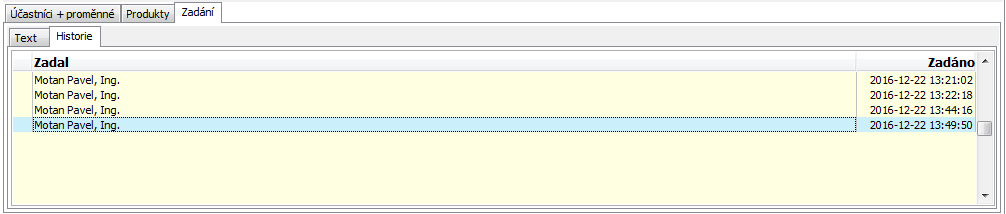
Obr.: Zadanie - záložka História
Tlačidlo Zmena priority/času umožňuje užívateľovi, ktorý je k tomu oprávnený, zmeniť hodnoty z polí Priorita a Čas pre splnenie kroku preddefinované z postupu.
Užívateľ, ktorý môže túto zmenu vykonať:
- Osoba, ktorá vytvára proces,
- Zodpovedná osoba procesu,
- užívateľ s právom Workflow - Procesy - Administrácia.
Zmena priority procesu
Po stlačení tohto tlačidla sa zobrazí formulár s grafom procesu a s poľami pre zmenu časov pre splnenie/priority.
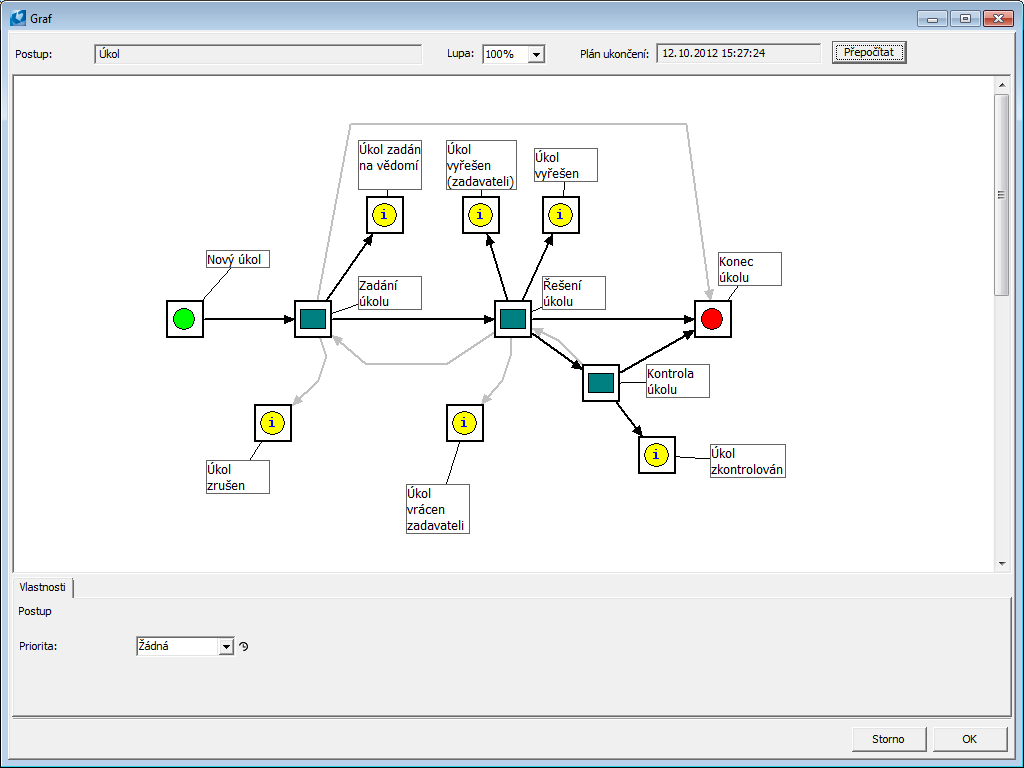
Obr.: Zmena priority procesu
Ak nemáme označený žiadny krok, zadávame prioritu celému procesu. Po zmenení priority sa nás systém opýta, či chceme zmeniť prioritu aj všetkým krokom tohto procesu. Ak zadáme "Áno", priorita sa zmení všetkým krokom procesu. Ak zadáme "Nie", krokom zostane rovnaká, pôvodná priorita.
Prioritu procesu/kroku môžeme chcieť zmeniť, ak sa má napr. vyriešiť dôležitá úloha alebo príde dôležitá zmluva do firmy, ktorú je potrebné riešiť prioritne.
Zmeny, ktoré tu vykonáme, budú zapísané do tzv. "Histórie polí" - formulár, ktorý sa zobrazí po stlačení ikony vedľa poľa. Zapíše sa pôvodná hodnota, nová hodnota, informácie o tom, kto a kedy zmenil túto hodnotu.
Zmena priority / času pre splnenie krokov
Po označení kroku môžeme zmeniť tomuto kroku Prioritu aj Čas pre splnenie kroku. Ak zmeníme kroku Čas pre splnenie a stlačíme tlačidlo Prepočítať, prepočíta sa nám opäť tzv. "Najdlhšia cesta procesu", kroky a šípky sa zafarbia zeleno.
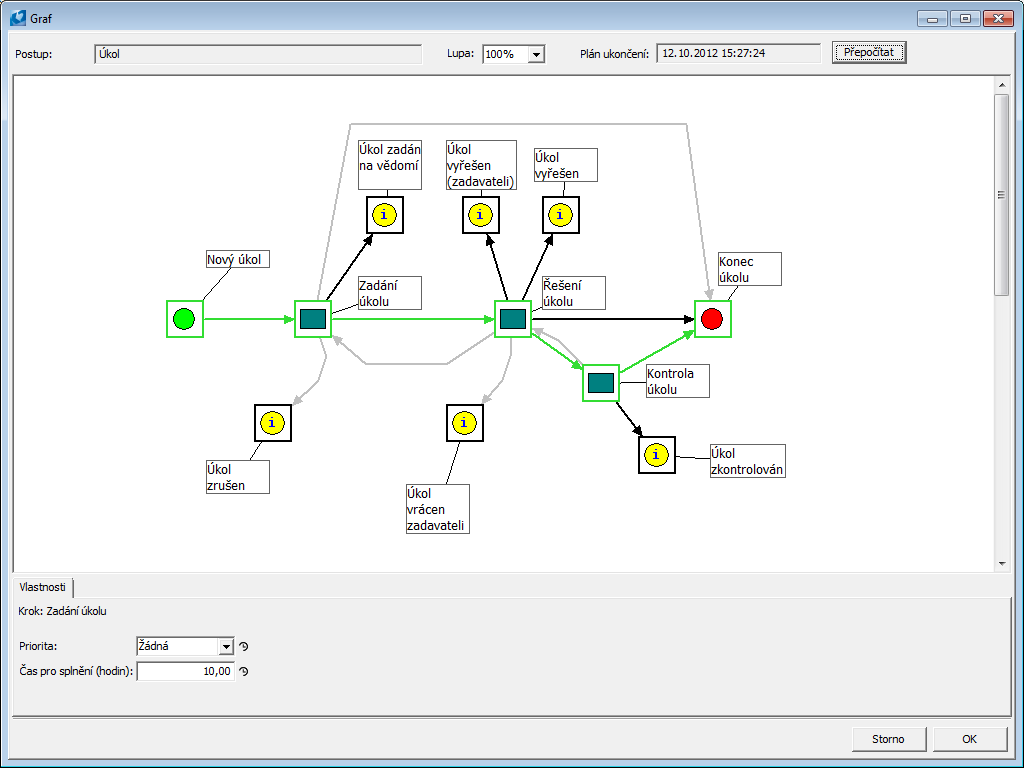
Obr.: Zmena priority a času pre splnenie krokov procesu, zobrazená "Najdlhšia cesta procesu" po stlačení tlačidla Prepočítať
Táto funkcia sa nám môže hodiť, ak vieme, že niektorá úloha musí byť splnená skôr - môžeme znížiť časy pre splnenie kroku. Alebo naopak, vieme, že niektorá úloha je moc zložitá a riešiteľ na ňu bude potrebovať viac času - čas pre splnenie kroku môžeme navýšiť.
História zmien týchto polí sa zaznamenáva do Histórie polí. Vidíme tak, kto, kedy, z akej hodnoty a na akú hodnotu vykonal zmenu.
Popis ikon priority:
|
Najnižšia priorita. |
|
Nízka priorita. |
|
Stredná priorita. |
|
Vysoká priorita. |
|
Najvyššia priorita. |
Pozn.: Užívateľ si môže v knihe Pracovné kroky záznamy zoradiť podľa priority a kroky s najvyššou prioritou tak mať ako prvé v zozname krokov v knihe.
Procesy - pracovné kroky (2. strana)
2. strana knihy Procesy obsahuje základné údaje o procese. V položkách sú zobrazené Kroky užívateľov, (t. j. Pracovné kroky tohto procesu), ktoré už boli spracované a aktuálne vytvorený krok, ktorý čaká na spracovanie. V záložkách sú informácie o Komentári kroku, Stavoch kroku, podľa toho, ktorý krok v poli Kroky užívateľov máme označený.
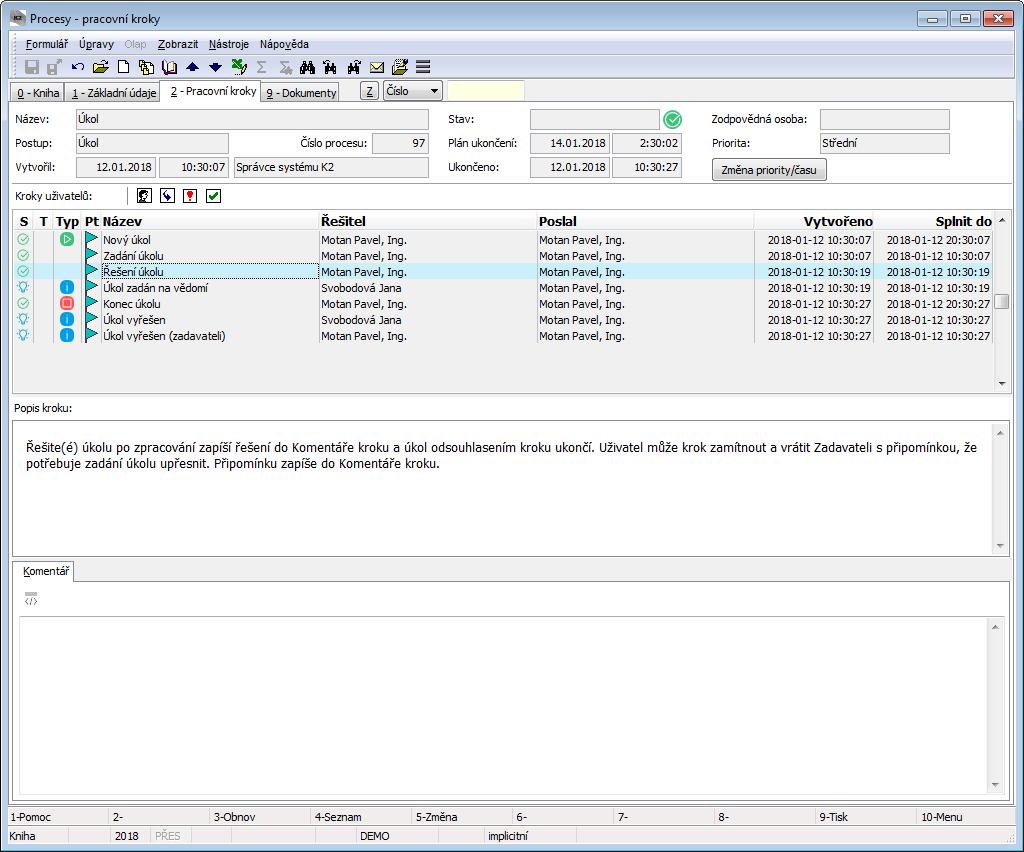
Obr.: Formulár Procesy - pracovné kroky - 2. strana
Kroky užívateľov
Táto časť formulára obsahuje ikony všetkých operácií, ktoré je možné vykonávať s krokom, ukončené kroky procesu a aktuálne vytvorený krok, popis ikon a tiež ich klávesových skratiek - pozri Pracovný krok, Popis ikon a klávesových skratiek operácií formulára Pracovný krok.
Popis stĺpcov poľa Kroky užívateľov:
S |
Zobrazuje sa tu ikona Stavu kroku (pozri Pracovné kroky - kniha Popis stĺpcov - Stĺpec S), podľa toho, v akom stave sa aktuálne nachádza krok. |
|
T |
Pokiaľ je v tomto poli zobrazená ikona |
|
K |
Typ kroku: |
|
|
|
- je vytvorený krok typu Začiatok. |
|
|
- je vytvorený krok typu Koniec. |
|
|
- je vytvorený krok typu Na vedomie. |
|
|
- je vytvorený krok typu Kontrolný bod. |
|
Ak tu nie je ikona, jedná sa o iný krok ako Začiatok, Koniec, Na vedomie, Kontrolný bod, tzn. normálny krok procesu. |
|
Pt |
Je tu zobrazená Priorita kroku (popis pozri Pracovné kroky - kniha). |
|
TO |
Tu sa zobrazí ikona červeného kolieska, pokiaľ je užívateľ v oneskorení s plnením kroku. (Pokiaľ hodnota poľa Splniť do je skoršia, ako aktuálny dátum). |
|
Názov |
Je zobrazený názov kroku, komentára, dokumentu alebo produktu. |
|
Vlastník |
Vlastník kroku (kto má krok spracovať alebo kto spracoval krok). |
|
Poslal |
Vlastník predchádzajúceho kroku, ktorý krok poslal vlastníkovi kroku. |
|
Vytvorené |
Dátum a čas vytvorenia kroku. |
|
Splniť do |
Tu sa zobrazí dátum a čas, dokedy má užívateľ splniť krok (odsúhlasiť, zamietnuť). |
|
Popis kroku:
V poli Popis kroku je zobrazený popis kroku, ktorý máme označený v poli Kroky užívateľov. Zobrazuje sa popis kroku zadaný na druhej strane knihy Verziované postupy, záložka Popis.
Záložka Komentár
V záložke Komentár je zobrazený Text komentára, ktorý máme označený v poli Kroky užívateľov, pozri obr. vyššie.
Popis klávesových skratiek v prehliadaní:
Ctrt+F3 |
Postúpiť - aktuálne označený krok môžeme postúpiť na iného užívateľa. Zobrazí sa zoznam užívateľov, na ktorých môžeme krok postúpiť (určený Skupinou riešiteľov na kroku). Užívateľom je zakázané postupovať si kroky na seba. Výnimku tvorí užívateľ s právom Administrátor v module workflow. Ten si môže na seba postúpiť akýkoľvek krok, ktorého nie je riešiteľom. |
Ctrt+F4 |
Zastúpiť - aktuálne označený krok môže užívateľ prebrať k riešeniu, tzn. zastúpiť pôvodného riešiteľa. |
Ctrl+F6 |
Prehodnoť - táto funkcia sa spúšťa v prípade, že sú v postupe nastavené podmienky, ktoré neumožňujú vytvoriť následné kroky v procese. Funkciu použijeme po vykonaní úpravy v návrhu verziovaného postupu. Kláves stlačíme po označení kroku procesu. Táto funkcia sa musí používať obozretne. V prípade potreby zmien v schválenom postupe je odporúčané vytvoriť novú verziu postupu, kde môžeme vykonať zmeny. Existujúci proces, ktorý neprebieha ako má, môžeme stornovať. Po schválení novej verzie postupu môžeme vytvoriť nový proces, ktorý už pobeží podľa novej verzie postupu. |
Ctrl+F8 |
Storno - môžeme stornovať proces. |
Shift+F8 |
Premenné - po stlačení tohto tlačidla sa zobrazí formulár Nastavenie hodnôt premenných, na ktorom sú zobrazené Premenné procesu s ich aktuálnymi hodnotami, ak v knihe Verziované postupy v záložke Premenné neboli označené ako Interné. |
Alt+F2 |
Prečítaj - prečítame označený krok. |
Alt+F3 |
Prijmi - prijmeme označený krok. |
Alt+F5 |
Zamietni - zamietneme označený krok. |
Alt+F6 |
Odsúhlas - odsúhlasíme označený krok. |
F7 |
Komentár - zadáme komentár kroku alebo procesu. |
Alt+F8 |
Graf - zobrazíme graf procesu. |
Na záložke Stavy sú zobrazené Stavy kroku. Je zobrazená história operácií krokov, ktoré máme práve označené v poli Kroky užívateľov.
Bližší popis Stavov pozri kniha Pracovné kroky - záložka Krok.
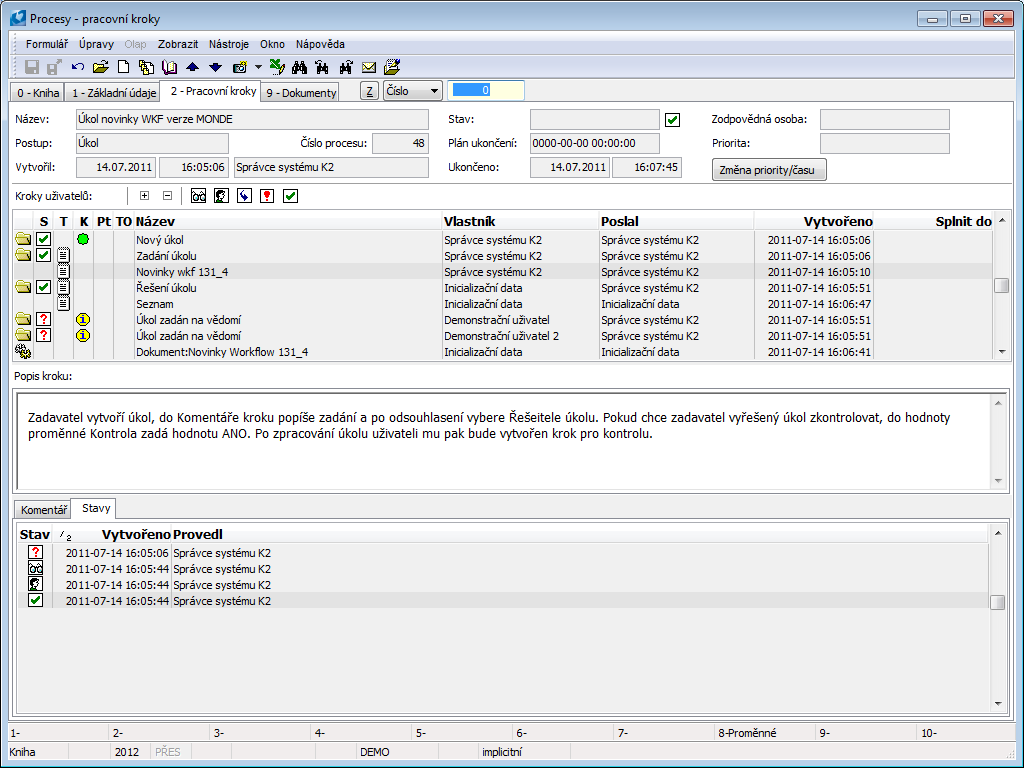
Obr.: Formulár Procesy - pracovné kroky - 2. strana - záložka Stavy
Zostavy nad Procesmi
Číslo procesu: WKF004 |
Ident. číslo zostavy: SWKF001 |
Súbor: WProc_HodnUzv.AM |
Popis zostavy: Zostava zobrazuje zoznam kontaktných osôb s procesmi, v ktorých sú ako riešitelia v tzv. omeškaní, tzn. ktorí sa podľa zadaného Hodnotenia vo Verziovanom postupe omeškali so spracovaním Kroku v procese. Pri riešiteľoch sa zobrazujú Procesy s Krokmi, v ktorých sú v omeškaní, Udalosť, ktorá je sledovaná, Termín, dokedy mala byť udalosť vykonaná a doba omeškania (doba, ktorá ubehla od požadovaného Termínu). Stĺpec Plán ukazuje, koľko dní mal riešiteľ na spracovanie kroku. |
||
Adresa v strome: [Pracovná kancelária][WorkFlow] [Administrácia workflow] [Procesy] |
||
Parametre zostavy:
ActualUser - Nie Áno - zobrazí sa omeškanie iba aktuálnej osoby; Nie - zobrazí sa omeškanie všetkých osôb. |
AMName - Zoznam procesov s krokmi v omeškaní Zadaný text sa zobrazí v nadpise zostavy. |
Historie - Nie Áno - zobrazí aj tie kroky, ktoré boli v omeškaní, ale sú už ukončené. |
Uzv Vyberá sa tu kontaktná osoba, ktorej omeškanie chceme zobraziť. V parametri ActualUser musí byť zadané Nie. |
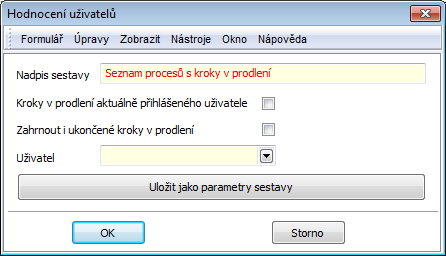
Obr.: Formulár Hodnotenie užívateľov pre zadanie vstupných podmienok zostavy
Popis polí formulára:
Nadpis zostavy |
Tento text sa zobrazí v nadpise zostavy. |
Kroky v omeškaní aktuálne prihláseného užívateľa |
Začiarknutím tohto poľa sa zobrazia kroky v omeškaní aktuálne prihláseného užívateľa, ktoré nie sú ukončené. |
Zahrnúť aj ukončené kroky v omeškaní |
Začiarknutím tohto poľa sa zobrazia aj tie kroky v omeškaní, ktoré sú už ukončené. |
Osoba |
Tu sa vyberá kontaktná osoba, ktorej kroky v omeškaní chceme zobraziť. Pokiaľ je ale začiarknuté pole Kroky v omeškaní aktuálne prihláseného užívateľa, má toto pole prednosť a zobrazia sa kroky v omeškaní aktuálne prihláseného užívateľa. |
Uložiť ako parametre zostavy |
Stlačením tohto tlačidla sa zadané parametre uložia ako implicitné parametre zostavy a pred každým spustením zostavy sa budú predvypĺňať do jednotlivých polí. |
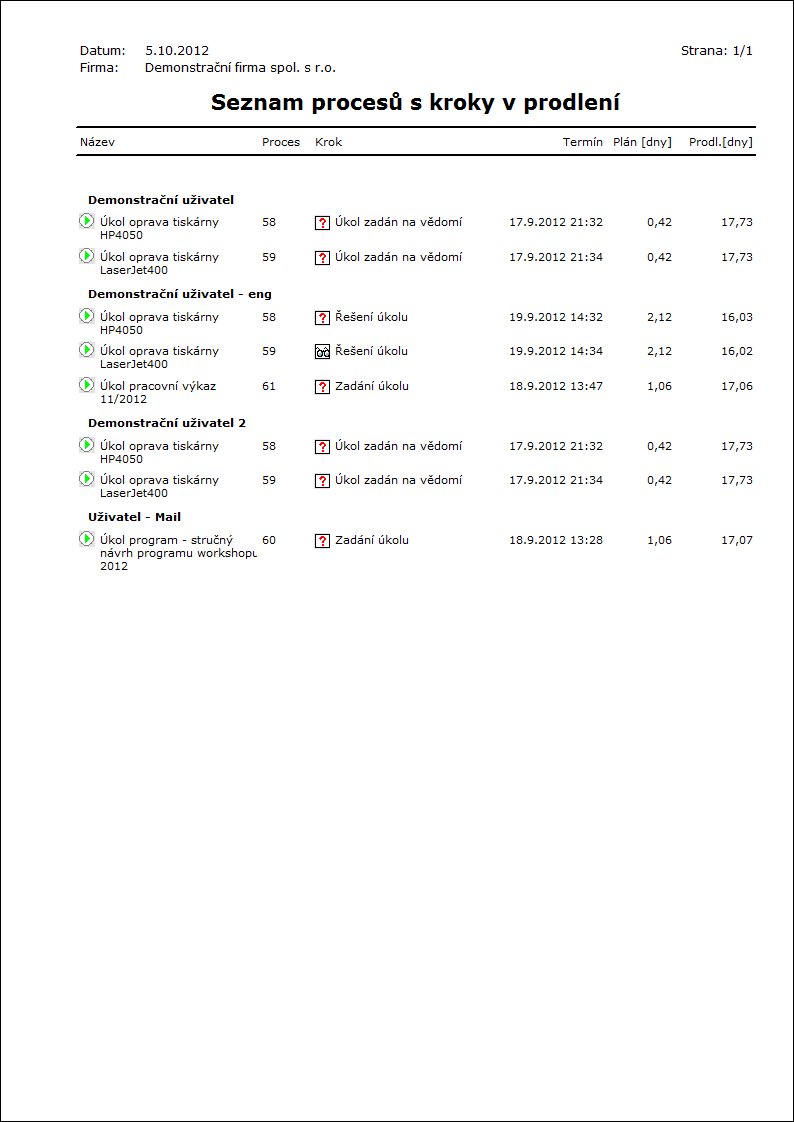
Číslo procesu: WKF004 |
Ident. číslo zostavy: SWKF004 |
Súbor: WProc_Protok.AM |
Popis zostavy: Zostava Protokol procesu zobrazuje informácie o Procese a chronológii jeho Krokov. Sú tu všetky kroky procesu, ktoré boli vytvorené a konečné Stavy týchto krokov. V Názve zostavy je text Protokol procesu s Číslom procesu, pod ktorým je proces uložený v systéme. V zostave je zobrazený tiež Graf, zelené sú ohraničené kroky, ktoré sú už ukončené, červené sú ohraničené kroky, ktoré aktuálne čakajú na spracovanie. Neohraničené kroky v tomto procese neboli doteraz vytvorené. |
||
Adresa v strome: [WorkFlow] [Administrácia workflow] [Procesy] |
||
Parametre zostavy:
NameAsTitle - Nie Áno - názov procesu sa zobrazí v názvu zostavy. |
ShowGraph - Áno Áno - zobrazí sa graf procesu. |
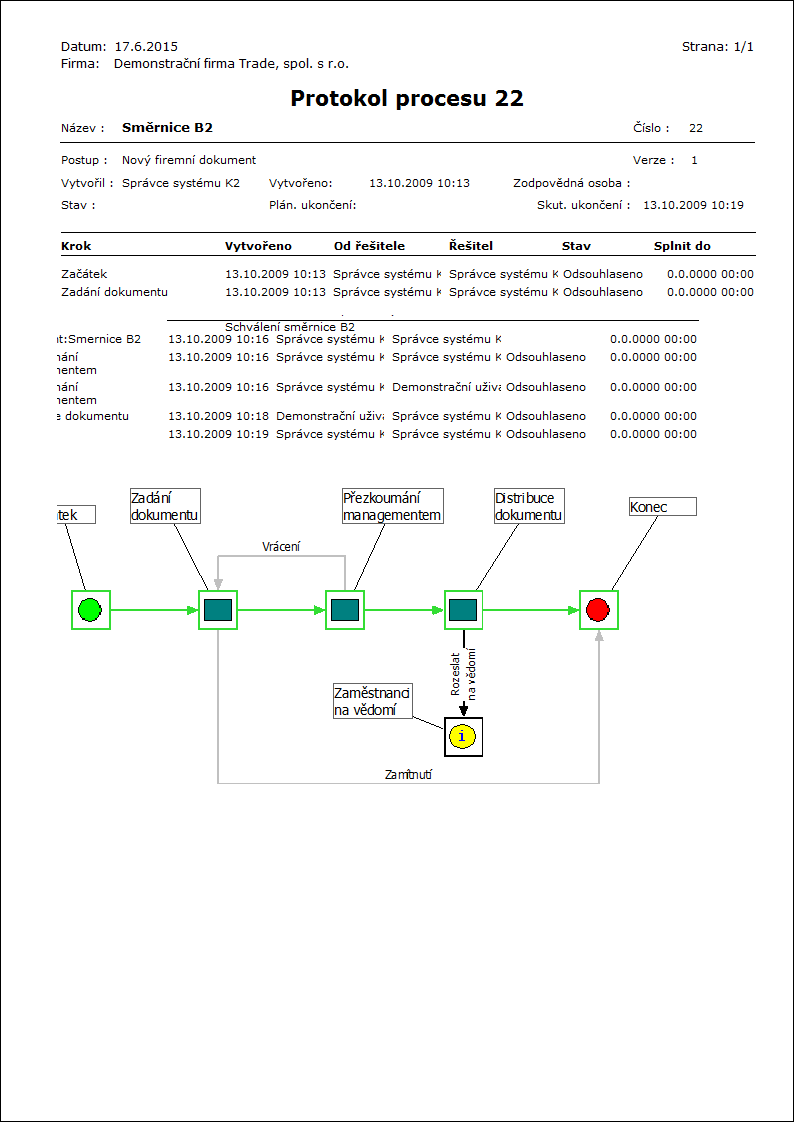
Číslo procesu: WKF004 |
Ident. číslo zostavy: SWKF006 |
Súbor: WStandardsList.AM |
|
Popis zostavy: Zostava zobrazuje zoznam hlavičiek verziovaných postupov, pri ktorých existuje potvrdená, aktuálne platná verzia postupu. Z týchto postupov je možné vytvoriť proces. V stĺpci Vlastník je zobrazený užívateľ, ktorý verziu postupu Preskúmal. |
|||
Adresa v strome: |
|||
Parametre zostavy:
DifDirective - Nie Áno - hlavičky postupov rozdelí na "Smernica - riadená dokumentácia" a "Prevádzkové procesy" podľa toho, či majú na 1. strane knihy Verziované postupy vybranú možnosť Smernice. Nie - hlavičky postupov sú zobrazené všetky pod jedným nadpisom Zoznam procesov. |
LogoPictureHeader - Header.wmf Názov súboru pre zobrazovanie hlavičky. |
LogoPictureFSmall - Logo.bmp Názov súboru pre zobrazovanie loga. |
Sensitive - Stupeň citlivosti (text, ktorý sa zobrazí v hlavičke). |
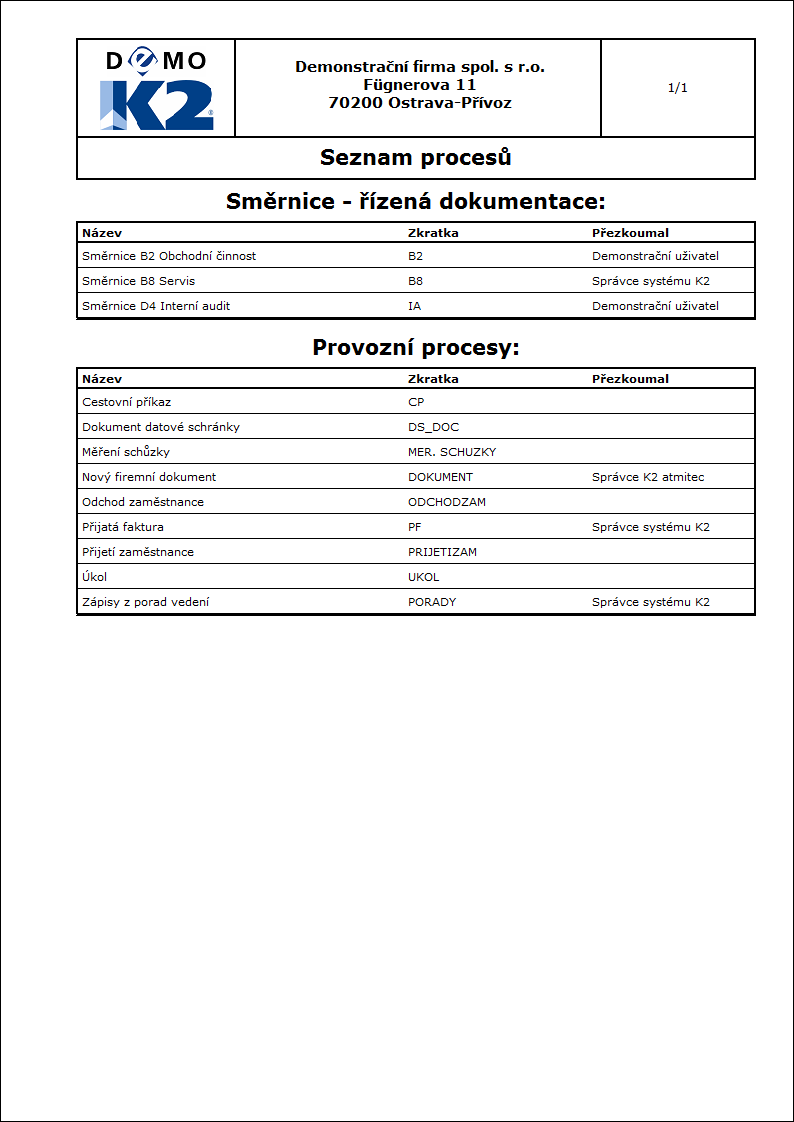
Číslo procesu: WKF004 |
Ident. číslo zostavy: SWKF010 |
Súbor: WProcessIndicator.AM |
Popis zostavy: Zostava Ukazovateľ procesu zobrazuje vyhodnotenie jednotlivých Premenných v procese, ktoré sú označené v knihe Definície premenných ako "Metrika". Premenné sa vyhodnocujú podľa svojich hodnôt zadaných riešiteľovi v kroku. Pred vytvorením zostavy sa zobrazí formulár pre zadanie vstupných údajov zostavy, pozri obr. nižšie. V zostave sú podfarbené niektoré hodnoty. Červené podfarbenie označuje najhoršiu nameranú hodnotu (pri začiarknutí poľa Vzostupne je to najnižšia hodnota). Zelené podfarbenie označuje všetky hodnoty, ktoré spĺňajú Hodnotenie = 1 (pozri obr. hodnoty väčšie ako 10). |
||
Adresa v strome: |
||
Parametre zostavy:
Conditions - 5; 10 Kritériá hodnotenia (počet). Čísla, podľa ktorých sa vyhodnocujú hodnoty premenných. |
Conditions_Ascending - Nie Áno - zoradí hodnoty v stĺpci "Kritérium" vzostupne. |
HeadMark Obsah tohto parametra bude zobrazený v hlavičke v poli vpravo v druhom riadku. Môže sa jednať o číslo formulára alebo ľubovoľný text. |
Identificator_Metric Premenná metrika. Tu sa zadáva skratka premennej z knihy Definícia premenných, ktorých hodnoty chceme vypočítať. Pokiaľ nie je zadaná skratka, zobrazia sa všetky premenné použité v procesoch. |
IdentificatorDateFrom - DATUM_OD Tu sa zadáva názov premennej, ktorej konkrétne hodnoty budú zobrazené v stĺpci Dátum od. |
IdentificatorDateTo - DATUM_DO Tu sa zadáva názov premennej, ktorej konkrétne hodnoty budú zobrazené v stĺpci Dátum do. |
LogoPictureHeader - Header.wmf Názov súboru pre zobrazovanie hlavičky. |
LogoPictureFSmall - Logo.bmp Názov súboru pre zobrazovanie loga. |
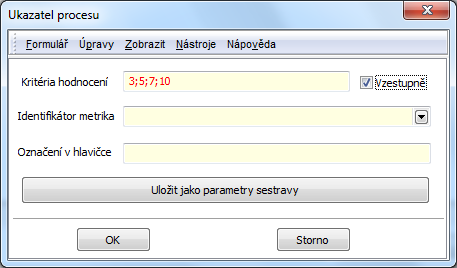
Obr.: Formulár Ukazovateľ procesu pre zadanie vstupných podmienok zostavy
Popis polí:
Kritériá hodnotenia |
Tu sa zadávajú číselné údaje oddelené bodkočiarkou, podľa ktorých sa vyhodnocujú jednotlivé metriky. |
Vzostupne |
Začiarknutím tohto poľa sa kritérium zoradí vzostupne. |
Identifikátor metrík |
Po vyvolaní ponuky pri tomto poli môže užívateľ vybrať metriku z knihy Definície premenných, ktorú chce zobraziť v zostave. |
Označenie v hlavičke |
Výraz, ktorý bude zobrazený v hlavičke zostavy v pravej časti. |
Uložiť ako parametre zostavy |
Stlačením tohto tlačidla sa zadané parametre uložia ako implicitné parametre zostavy a pred každým spustením zostavy sa budú predvypĺňať do jednotlivých polí. |
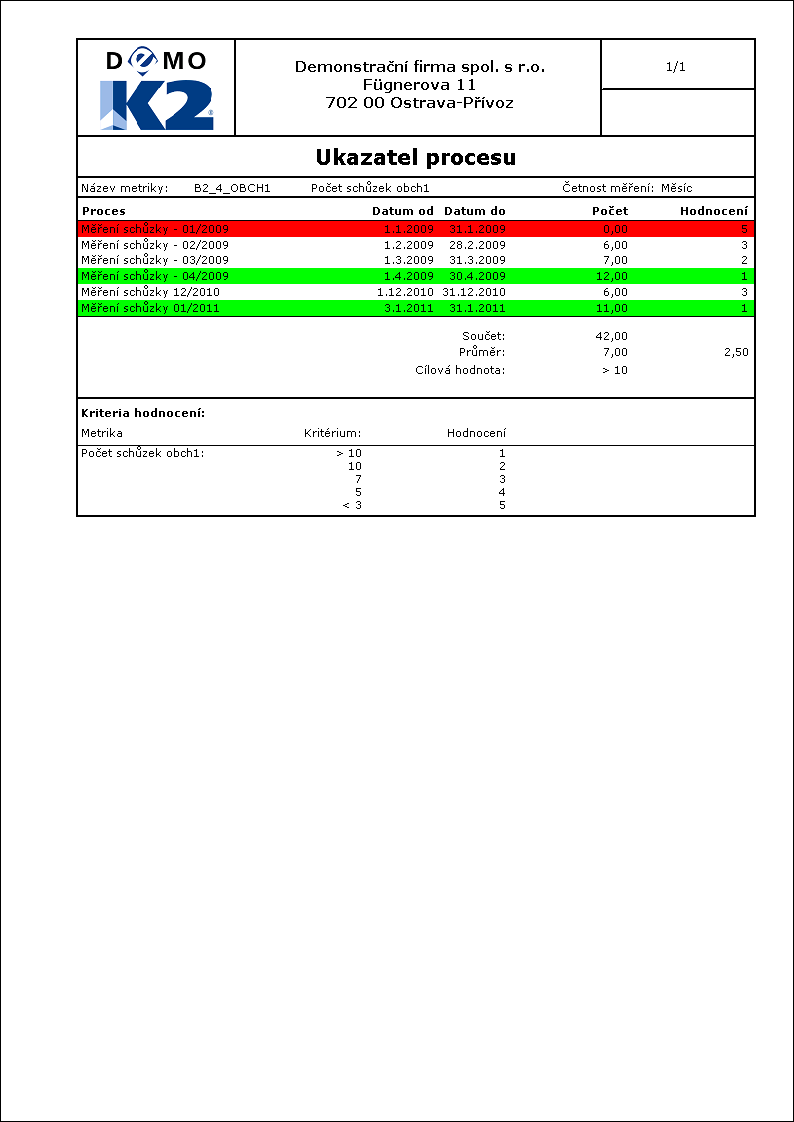
Číslo procesu: Wkf004 |
Ident. číslo zostavy: SWKF011 |
Súbor: WUnfinishedProcess.AM |
Popis zostavy: Zostava Neukončené procesy zobrazuje všetky neukončené kroky procesov, ktoré vytvoril aktuálne prihlásený užívateľ. Zostavou je možné zobraziť:
|
||
Adresa v strome: |
||
Parametre zostavy:
HolderStep Vlastník kroku. Tu môžeme zadať kontaktnú osobu, ktorej kroky chceme zobraziť. |
InArrears - Áno Áno - zobrazia sa iba kroky, kedy je riešiteľ v omeškaní (pozri nižšie Iba kroky v omeškaní). |
ProcedureName Hlavička postupu, ktorého neukončené kroky chceme zobraziť. |
SeeChart - Nie Áno - zobrazí sa graf. |
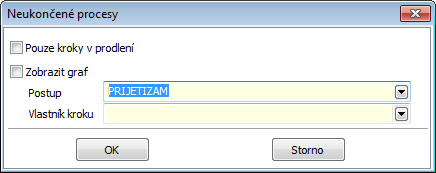
Obr.: Formulár Neukončené procesy pre zadanie vstupných podmienok zostavy
Popis polí formulára:
Iba kroky v omeškaní |
Začiarknutím tohto poľa sa zobrazia iba kroky, ktoré užívateľ nestihol spracovať podľa časových podmienok zadaných v knihe Verziované postupy v záložke Hodnotenie. |
Zobraziť graf |
Začiarknutím tohto poľa sa ku každému kroku zobrazí jeho graf. |
Postup |
Tu môžeme vybrať Hlavičku postupu, ktorého neukončené procesy a jeho kroky chceme zobraziť v zostave. |
Vlastník kroku |
Tu môžeme vybrať Kontaktnú osobu, ktorej neukončené procesy a kroky chceme zobraziť v zostave. |
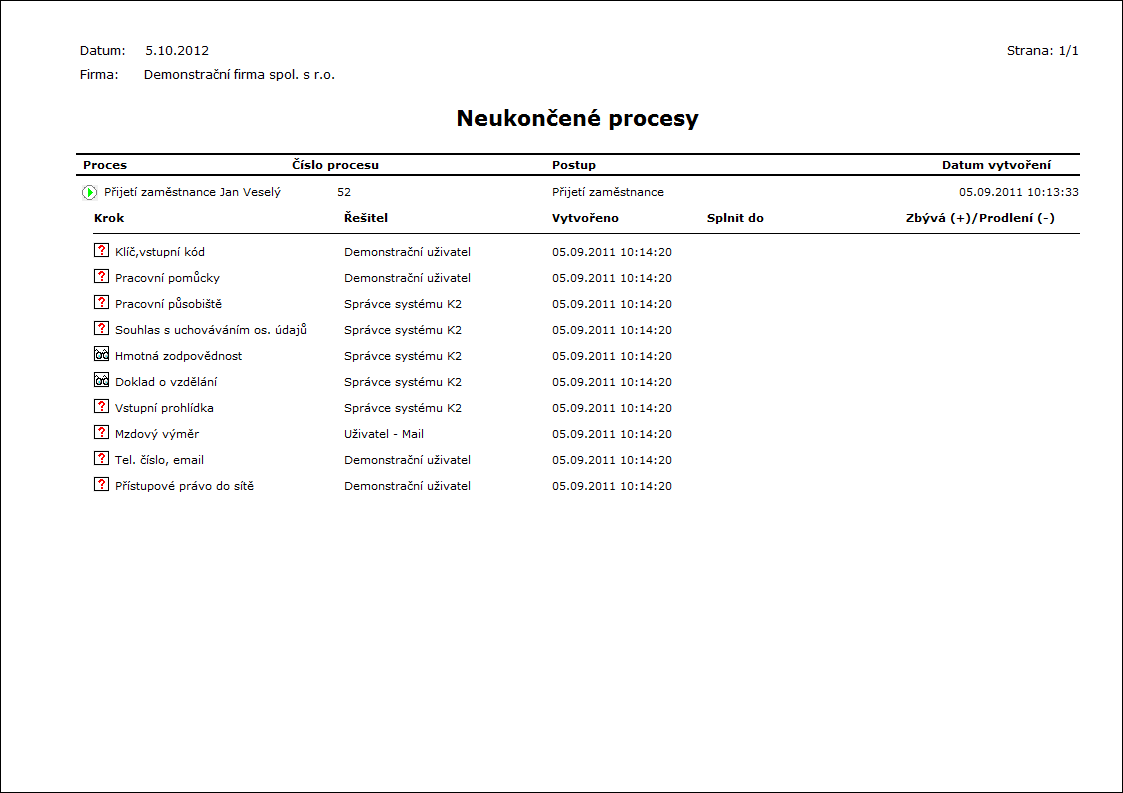
Číslo procesu: WKF004 |
Ident. číslo zostavy: SWKF014 |
Súbor: AverageResponsetiTimeUsers.am |
Popis zostavy: Zostava Priemerná reakčná doba užívateľov počíta priemernú reakčnú dobu užívateľa kroku, tzn. dobu, ktorá uplynie od vytvorenia kroku pre užívateľa do ukončenia kroku užívateľom (do odsúhlasenia, zamietnutia, postúpenia). Po spustení zostavy sa zobrazí formulár, v ktorom môžeme vybrať kontaktnú osobu, ktorých reakčnú dobu chceme zobraziť. Pokiaľ osobu nevyberieme, zobrazí sa reakčná doba všetkých osôb. V tomto formulári môžeme tiež zadať, či chceme zobraziť tiež kroky užívateľov. |
||
Adresa v strome: |
||
Parametre zostavy:
Users - Číslo Kontaktnej osoby, ktorej omeškanie chceme zobraziť. |
ShowSteps - Áno Áno - osoby sa zobrazia aj s krokmi a časom omeškania v jednotlivých krokoch. Nie - kroky sa nezobrazia. |

Číslo procesu: WKF004 |
Ident.číslo zostavy: SWKF015 |
Súbor: AverageResponsetiTimeProcedure.am |
Popis zostavy: Zostava Priemerná reakčná doba užívateľov v postupe počíta priemernú reakčnú dobu užívateľa kroku v postupe. Tzn. dobu, ktorá uplynie od vytvorenia kroku pre užívateľa do ukončenia kroku užívateľom (do odsúhlasenia, zamietnutia, postúpenia), zoskupené podľa hlavičiek verziovaných postupov. Po spustení zostavy sa zobrazí formulár, v ktorom môžeme vybrať osobu, ktorej reakčnú dobu chceme zobraziť. Pokiaľ osobu nevyberieme, zobrazí sa reakčná doba všetkých osôb. V tomto formulári môžeme tiež zadať, či chceme zobraziť tiež kroky užívateľov. |
||
Adresa v strome: |
||
Parametre zostavy:
Users - Číslo osoby z knihy kontaktnej osoby, ktorej omeškanie chceme zobraziť. |
ShowSteps - Áno Áno - užívatelia sa zobrazia aj s krokmi a časom omeškania v jednotlivých krokoch. Nie - kroky sa nezobrazia. |
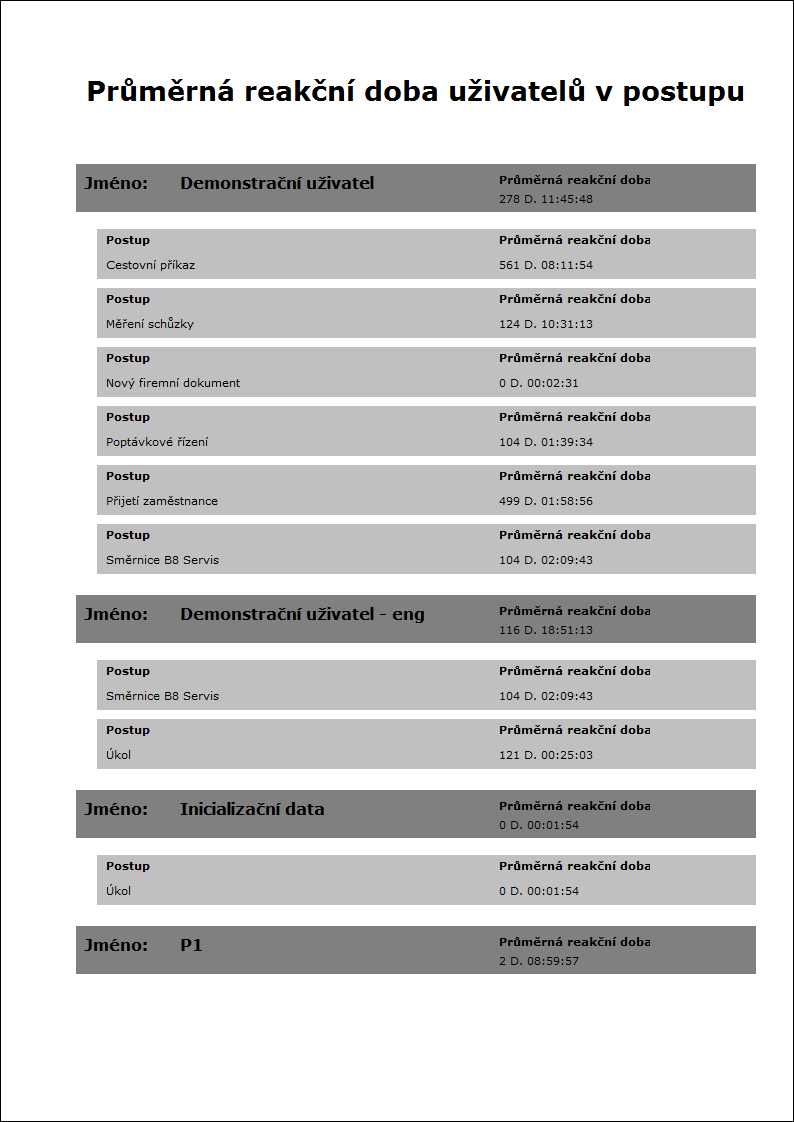
Plánovaná úloha - Nový proces
V stromovom menu Správca/Systém/Správa plánovaných úloh je možné nastaviť spustenie nového procesu automaticky a to jednorazovo alebo pravidelne v určitých intervaloch.
Užívateľ po vybraní položky dávky Workflow/Nový proces zadá skratku postupu, z ktorého sa má spúšťať proces. Postup spustený touto plánovanou úlohou nesmie požadovať pri svojom vytvorení žiadny užívateľský vstup (zadanie hodnôt premennej, určenie riešiteľov ďalšieho kroku...).
Webová aplikácia - nový proces
Webová aplikácia umožňuje spustenie procesu a odsúhlasenie prvého kroku z iného prostredia ako je IS K2.
Pre konfiguráciu aplikácie v K2 slúži štandardný skript „WkfWSFTPConfiguration.pas“. Pomocou tohto skriptu je možné nastaviť prístupové údaje k FTP serveru, na ktorý kopírka nahráva naskenované dokumenty, prípadne miestny alebo sieťový adresár s naskenovanými dokumentmi. Ďalej tiež typ dokumentu pre pripojenie na 9. stranu.
Voliteľnou súčasťou pre údržbu je skript „WkfWSScheduledTask.pas“, ktorý je možné zaradiť do plánovača. Tento skript v nastavenom intervale vyhľadáva vytvorené, ale nedokončené procesy založené z kopírky a stornuje ich. Tieto procesy v K2 zostávajú v prípade, kedy obsluha kopírky proces založí, ale už nedokonči zadanie premenných (neodsúhlasí krok procesu) a aplikáciu na kopírke ukončí.
Predpoklady:
- K IS K2 musí byť nainštalovaný a správne skonfigurovaný Aplikačný server (AS) a Server webových služieb (K2 API).
- Postup, podľa ktorého sa spúšťa proces, je preddefinovaného konkrétneho typu (SEKO), ktorý umožní proces spustiť z webovej aplikácie.
- Odsúhlasiť je možné iba 1. krok procesu.
- V 1. kroku procesu je možné nastaviť a odsúhlasiť iba premenné primitívnych dátových typov (Boolean, Date, Currency, Long, Real, String, Time)
Požiadavky na postup:
- Skratka typu postupu musí byť „SEKO“.
- Užívateľ K2, pod ktorým beží Webová aplikácia, musí mať možnosť založiť tento proces.
- Prvý krok postupu nesmie obsahovať na vstupe a výstupe žiadne užívateľské rozhrania (skripty s užívateľským rozhraním, výber riešiteľa a pod.).
- V postupe je možné nadefinovať premenné, ktoré je potom možné zadať vo Webovej aplikácii. Tieto premenné musia byť uvedené v udalosti „Formulár kroku“ v prvom kroku postupu.
- Webová aplikácia po zadaní premenných odsúhlasí prvý krok postupu, preto musí byť jednoznačne určený nasledujúci krok a jeho riešiteľ (môže sa vetviť podľa hodnôt premenných).
Užívateľ webovej aplikácie musí mať tieto oprávnenia:
- Číselníky/Dokumenty/
- Prehliadanie dokumentov
- Nový dokument
- Zaraďovanie a vyraďovanie dokumentu
- Workflow/Postupy/Prehliadanie postupov
- Workflow/Procesy/
- Nový proces
- Zmena procesu
- Storno procesu
- Prehliadanie pracovných krokov
Príklad: Naskenovanie prijatej faktúry a spustenie procesu pre schválenie prijatej faktúry.
Aby bolo možné spustiť proces priamo z tlačiarne, musí byť v tlačiarni nainštalovaný webový prehliadač a nahraná aplikácia, ktorá spustí proces. Všetky skeny sú automaticky ukladané na FTP server, ktorý je dopredu nutné nastaviť.
1. Užívateľ naskenuje faktúru prijatú a všetky jej náležitosti. Skeny sa uložia na FTP server. Po naskenovaní faktúry a všetkých ich náležitostí užívateľ spustí na tlačiarni proces, ešte pred tým, než sa začne spracovávať ďalší dokument. Všetky skeny, ktoré sú nahrané na FTP server budú priradené k jednému procesu.
2. Užívateľ na tlačiarni v aplikáciách K2 spustí konkrétny proces. Všetky naskenované dokumenty, ktoré sú uložené na serveri, budú pripojené k spustenému procesu a následne zo serveru vymazané.
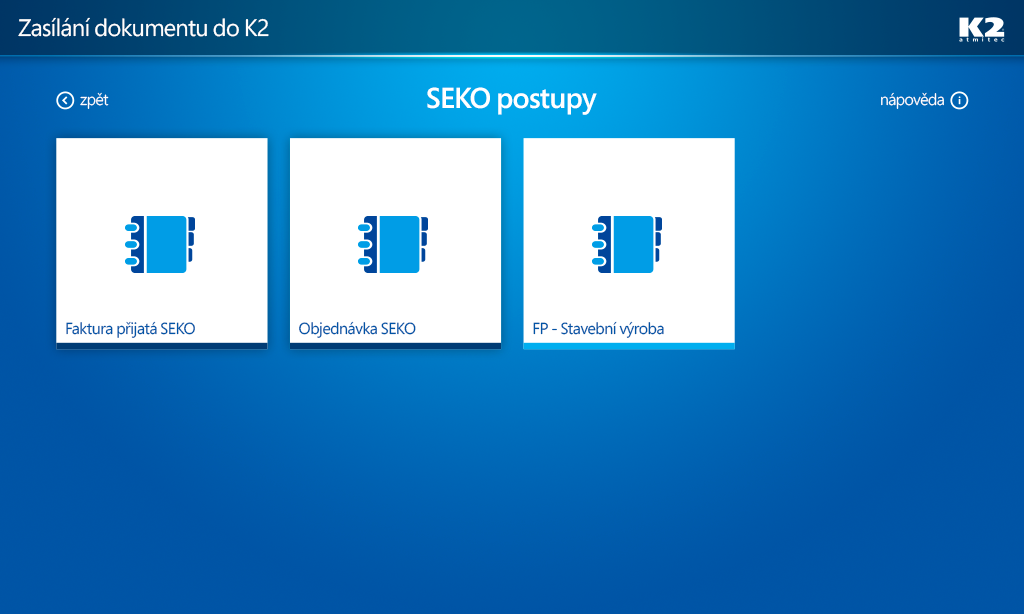
Obr.: Dostupné procesy
3. Po spustení procesu môže systém vyžadovať odsúhlasenie premenných kroku.
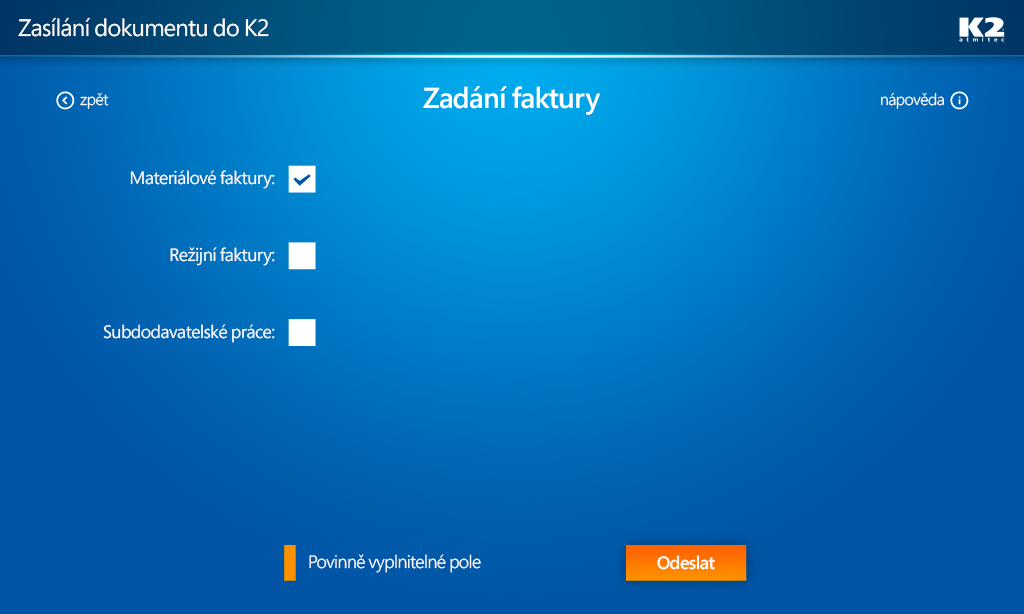
Obr.: Zadanie parametra procesu
4. V IS K2 je vytvorený proces, na ktorého 9. stranu sú pripojené všetky naskenované dokumenty.